
ADB (Android Debug Bridge) es una aplicación de línea de comandos muy útil. Que nos permite hacer modificaciones avanzadas en el sistema Android de nuestro dispositivo desde un PC. Gracias a los comandos de ADB podemos desinstalar cualquier aplicación, instalar un nuevo gestor de arranque, detectar qué apps gastan más batería, reparar un móvil brickeado y muchas otras cosas más.
Ahora puedes hacer todas las modificaciones que permite ADB sin necesidad de estar conectado a un PC (no siempre). Con esta pequeña guía sobre cómo usar ADB desde un móvil Android sin necesidad de PC, te contaremos en detalle cómo puedes hacerlo.
Cómo usar ADB desde un móvil Android sin necesidad de un PC
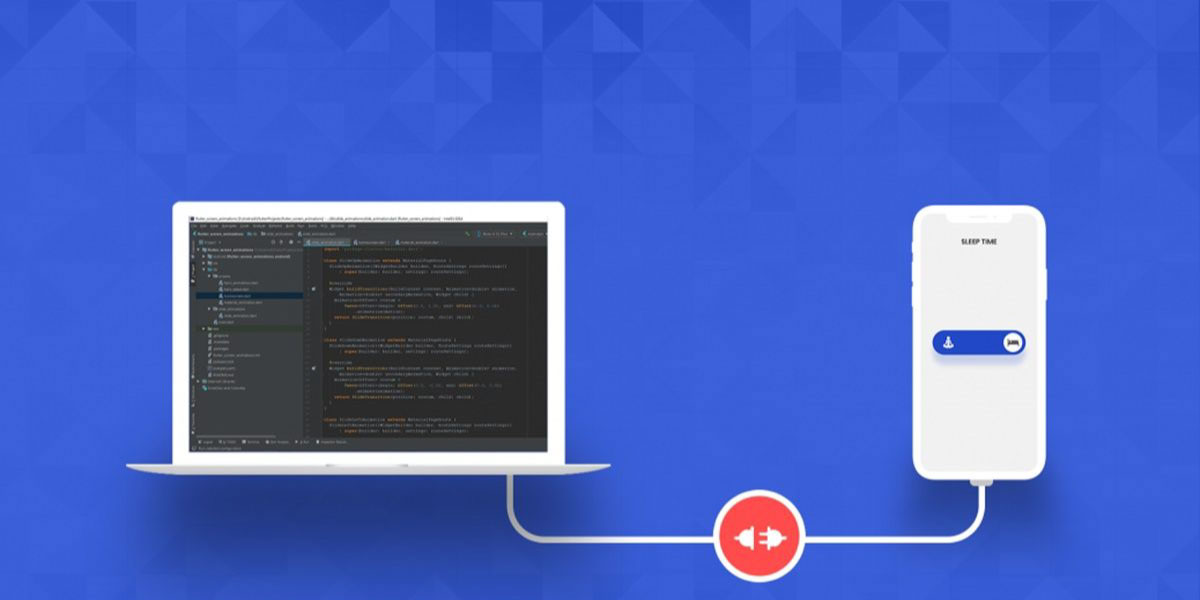
Tienes que tener en cuenta que tanto los permisos de accesibilidad como los permisos que una app puede obtener a través de ADB sobre el software de tu dispositivo son las formas en que algunas aplicaciones son capaces de sacar el máximo partido a tu móvil sin tener que hacer modificaciones en el sistema.
Con Tasker ya no necesitarás estar conectado al PC para usar ADB
ADB es una herramienta bastante compleja, ya que, requiere conectar el móvil a nuestro ordenador y escribir comandos. Pero Tasker, una aplicación que está diseñada para automatizar acciones en determinadas circunstancias y posee un gran potencial, incorporó la innovación de poder ejecutar comandos de ADB sin tener que estar conectado a un ordenador permanentemente.
El descubrimiento lo hizo un usuario de Reddit el cual se percató que la nueva función de ADB sobre Wi-Fi tiene la capacidad de desbloquear todas las funcionalidades del ADB usando solamente, el ordenador una vez, con unos pasos muy simples.
Cuando inicies por primera vez las apps es necesario que tengas un ordenador a mano con los drivers ADB instalados y el móvil conectado por USB.
Pasos para usar ADB desde un móvil Android sin necesidad de PC
- Ahora conecta tu Android al PC con el cable USB.
- Abre una ventana de comandos en el ordenador. En Windows, ve a la carpeta donde están los drivers ADB, pulsa CTRL + Shift y haz clic derecho en cualquier lugar de la misma. Luego, selecciona Abrir la ventana de PowerShell aquí.
- Una vez que esté conectado tu móvil al ordenador, escribe el comando adb tcpip 5555. Si no funciona, cambia “adb” por “./adb”. Deberías recibir el siguiente mensaje: restarting in TCP mode port: 5555.
- Ahora ingresa este comando: adb connect [pon aquí la IP de tu Android]. Por ejemplo: adb connect 192.168.0.100.

- Ya puedes desconectar el móvil y podrás hacer cualquier acción de ADB, consiguiendo permisos que solo se obtienen con root (aunque no todos).
- Es importante que tengas en cuenta que este ADB en el dispositivo solo funciona hasta que reiniciemos el móvil. Si reinicias el móvil tendrás que volver al punto inicial.
Puedes descargar Tasker pagando 3.59 euros ya que es una aplicación de pago, te dejamos el link a continuación. Adicionalmente, debes saber que para que puedas usar la nueva función tienes que descargar la versión beta la cual está disponible en Dropbox a través de este enlace (no necesitarás ni pagar por la app).
Con todo lo anterior hecho, puedes comenzar a ejecutar los comandos desde tu móvil. ¿Ya lo probaste? ¿Has tenido algún problema al hacerlo? Cuéntanos, incluso puedes dejarnos tus dudas.
















